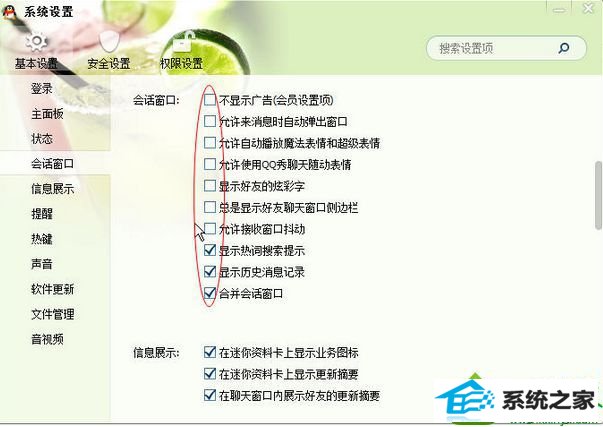系统
- 综合
发布日期:2019-07-17 作者:小虾工作室 来源:http://www.winxpsp3.com
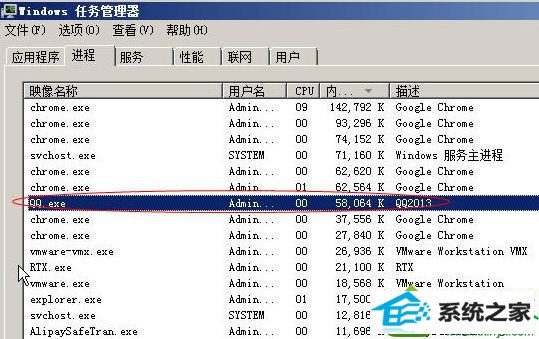
解决方法:
1、加的群太活跃,消息太多;
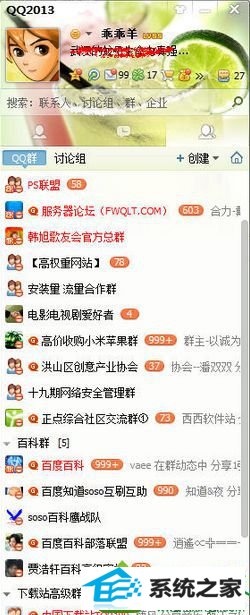
2、因为QQ的消息都会自动保存在本地,群太多,而且很多群又很活跃,这样读写硬盘就会很频繁,使用的内存也很多,自然就会让电脑变慢了。
解决的方法就是将群消息屏蔽。
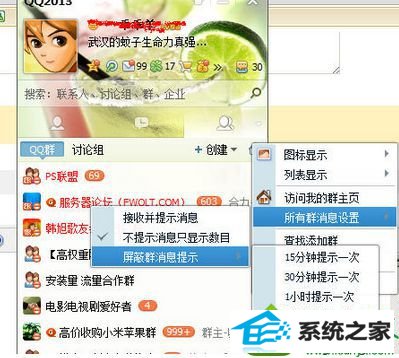
2、群内总是在发图片
图片的体积比文字大,所以发图片太多的话更容易让电脑死机,特别是群里,会不一样的人,发不一样的图片的时候。
方法:选择一个群点鼠标右键,选择群消息设置-》屏蔽群内图片。
1、群可以尽量的多加,但是要对群进行分组,这样子方便管理
2、对每个群进设置,很重要的群设置弹出消息,不是很重要的就设置成只显示条数,对一些太活的群我们可以设成不接受,等需要的时候再打开也不迟。
3、把什么QQ秀啊,魔法表情啊,什么的都选择不允许吧。